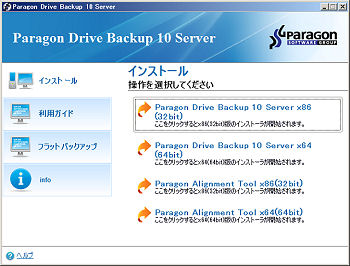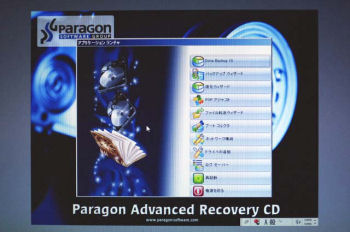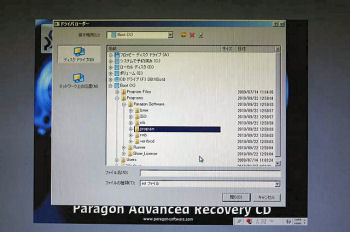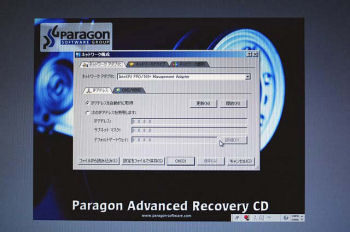実際に使用してみて、DriveBackupは、前述したような課題に対して、いろいろ工夫しながら対応している製品だと感じる。そのひとつが実行方法だ。DriveBackupを実行するには、以下の3種類の方法が用意されている。
まず、普通にハードディスクにDriveBackupをセットアップして実行する方法だ。この場合、OSが動作していなければバックアップも復元もできないが、OSが正常に機能している限りにおいては、もっとも迅速に動作させることができる。
次に、製品CDをドライブにセットして、そこからDriveBackupを実行する方法があり、これを同社では「フラットバックアップ」と称している。この場合も、OSが動作していなければバックアップも復元もできないが、セットアップする手間を省くことができる。
そして最後に、製品CDからシステムを起動して、そこからDriveBackupを実行する方法がある。これであれば、OSが起動不可能になってしまっても、ハードウェアが動作し、バックアップが存在する限り、元の状態に復元できる。
この方法では起動用のOSが必要になるが、DriveBackupではWindows PEを使用している。初期画面からデバイスドライバの追加やTCP/IP設定の変更を行えるようになっており、Windows PEが標準状態では対応できない周辺機器を使用していたり、特定のTCP/IP設定を必要としたりする場面でも対応が可能だ。デバイスドライバを追加する場合は、Windows PEからアクセス可能なドライブに、事前にドライバファイルである「*.inf」を用意しておけばよい。Windows用のデバイスドライバを使えるので便利だ。